编辑:lixia
2018-07-16 14:48:00
来源于:系统城
1. 扫描二维码随时看资讯
2. 请使用手机浏览器访问:
http://wap.xtcheng.cc/xtjc/18414.html
手机查看
一些win10系统电脑用户会发现:电脑上显示的时间不准,不过,却不知道怎么才能调整成准确的时间,那么,win10时间不准怎么办?下面,小编就为大家介绍一下win10时间不准的解决方法,而且,按照这个方法操作的话,就会自动调整成准确的时间,不需要手动输入时间!
1、点击Win10系统右下角的时间。
2、再点击弹出时间框里的更改日期和时间设置,如下图所示。
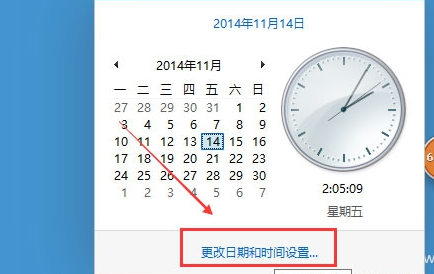
3、在日期和时间对话框里,我们点击internet时间选项卡,如下图所示。
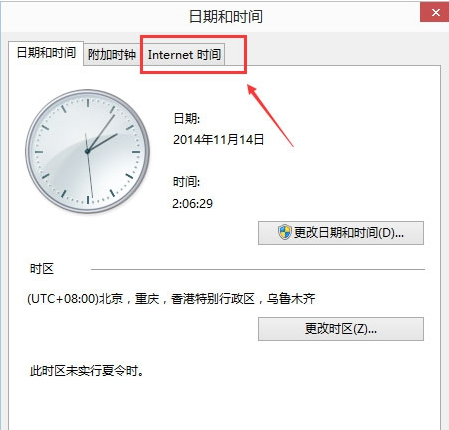
4、在Internet时间界面上点击更改设置,如下图所示。

5、将服务器一栏输入:time.windows.com或202.120.2.101点击确定-确定;
6、完成设置后将“自动设置时间”关闭,然后重新打开即可显示正确的时间了!

微软推出的Windows系统基本是要收费的,用户需要通过激活才能正常使用。Win8系统下,有用户查看了计算机属性,提示你的windows许可证即将过期,你需要从电脑设置中激活windows。

我们可以手动操作让软件可以开机自启动,只要找到启动项文件夹将快捷方式复制进去便可以了。阅读下文了解Win10系统设置某软件为开机启动的方法。

酷狗音乐音乐拥有海量的音乐资源,受到了很多网友的喜欢。当然,一些朋友在使用酷狗音乐的时候,也是会碰到各种各样的问题。当碰到解决不了问题的时候,我们可以联系酷狗音乐

Win10怎么合并磁盘分区?在首次安装系统时我们需要对硬盘进行分区,但是在系统正常使用时也是可以对硬盘进行合并等操作的,下面就教大家Win10怎么合并磁盘分区。